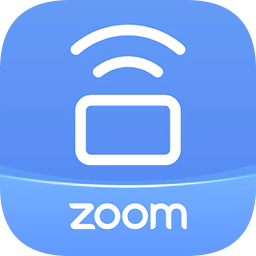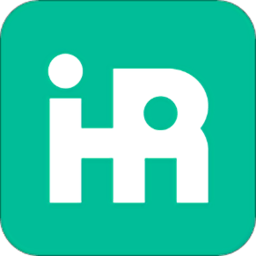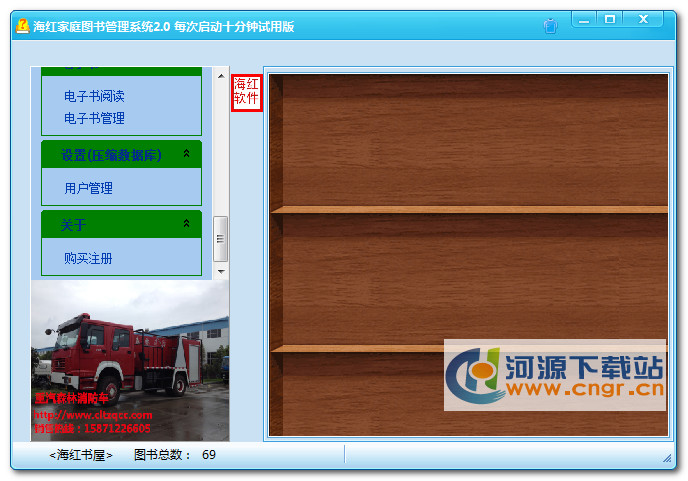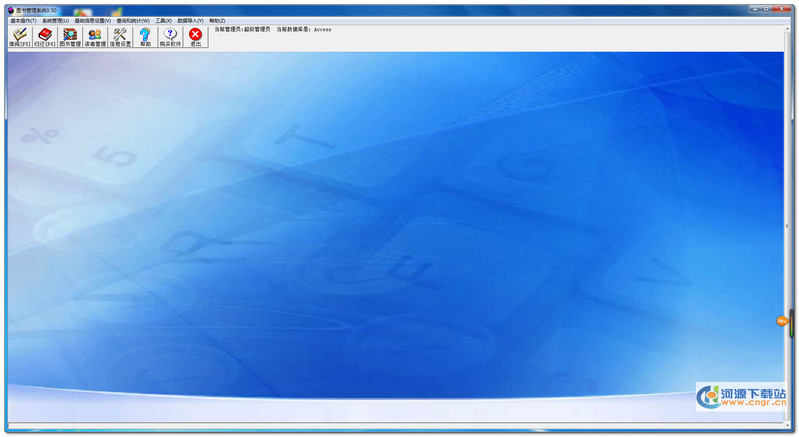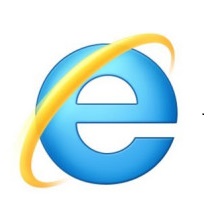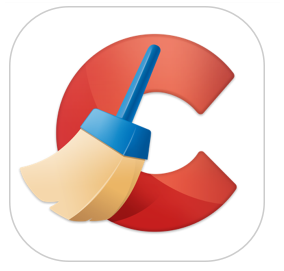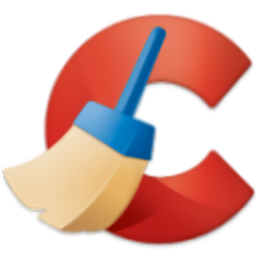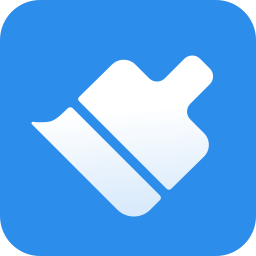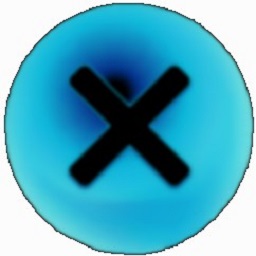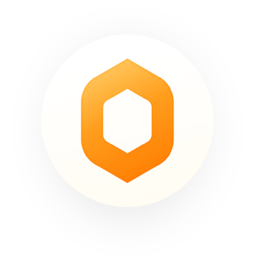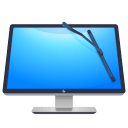免费版
免费版
- youruninstaller中文版
- youruninstaller官方版是款功能十分强大的电脑端卸载工具,这款软件有着智能的识别系统,打开之后就能自动扫描电脑上已经安装的应用程序,可以自由的选择快速卸载或是更为彻底的高级卸载,还有实用的隐私擦除功能,清除你的软件记录。youruninstalle
- 类型:卸载清除 | 时间:2020-12-21
- 大小:10.85M
your uninstaller官方版是款功能十分强大的电脑端卸载工具,这款软件有着智能的识别系统,打开之后就能自动扫描电脑上已经安装的应用程序,可以自由的选择快速卸载或是更为彻底的高级卸载,还有实用的隐私擦除功能,清除你的软件记录。
your uninstaller中文版简介:
your uninstaller是一款智能的卸载软件,可以像使用回收站那样方便的管理你的应用程序。具备亲切、友好的用户界面。能干净、完整的卸载不需要的组件,它比Windows自带的卸载程序快500%-1000%,并且具备一定的侦测SPY软件的能力。
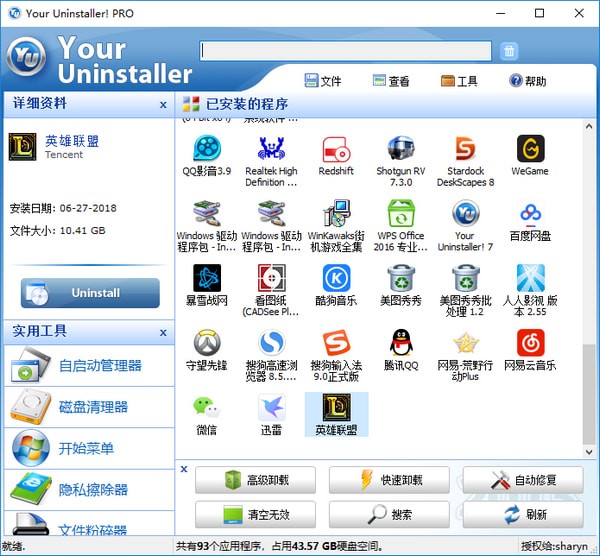
your uninstaller软件说明:
*磁盘清理工具,清理系统垃圾。
*快速调用Windows系统工具。
*自启动管理程序!管理系统启动程序。
*功能强大的快速卸载和高级卸载功能。
*开始菜单管理程序,清除无效开始菜单项。
*文件粉碎器,彻底删除文件,保证不留残余。
*隐私擦除器,全面清理隐私数据,保护个人隐私安全。
优势特色:
*软件除了卸载功能之外,还支持自启动管理器、磁盘清理器、隐私擦除器、文件粉碎器等多种实用的功能,是卸载和清理软件的首先工具。
*启动程序管理功能允许用户自定义各种需要随计算机系统一起启动的应用程,可以方便地管理自启动程序,减少自启动应用,让你的电脑开机允许更加快速。
*每星期运行一次Your Uninstaller,让你的电脑在干净的环境中快速运行。软件提供内置模式、普通模式、安全模式、超强模式等四种模式供你选择,可以根据你的需要选择相应的模式进行卸载。
功能亮点:
*磁盘清理器可以快速的清理磁盘中冗余的垃圾。
*自启动管理器工具可以直观让我们关闭不必要的开机启动项。
*隐私擦除器可以清理电脑中的隐私文件,还有文件粉碎器等都非常的实用。
使用方法:
*安装完成后打开your uninstaller,可以看到总共安装了多少软件以及占用空间,还有实用工具,右侧便是已安装的软件。
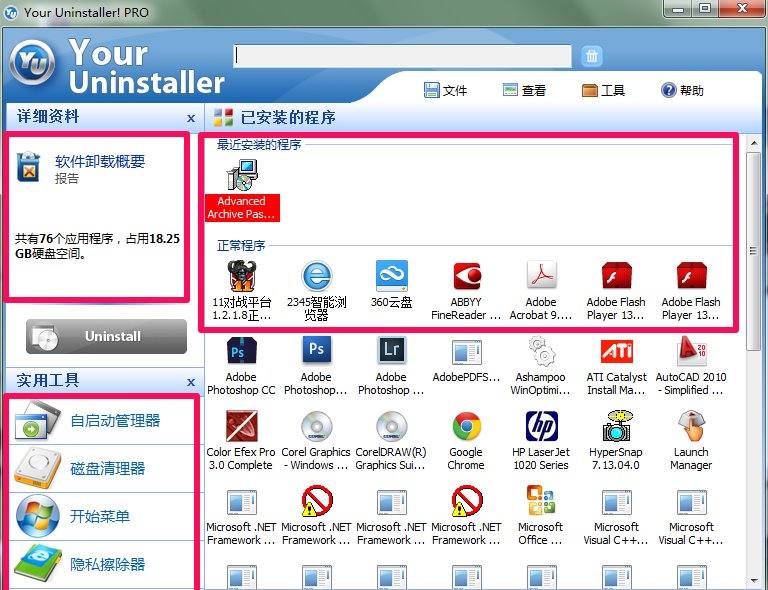
*在右侧your uninstaller显示的软件窗口中双击要卸载的软件,在弹出的窗口中提供了四种卸载软件的模式。your uninstaller卸载模式从上到下需要的时间越长同时卸载效果也越好,小编推荐使用超强模式进行卸载。
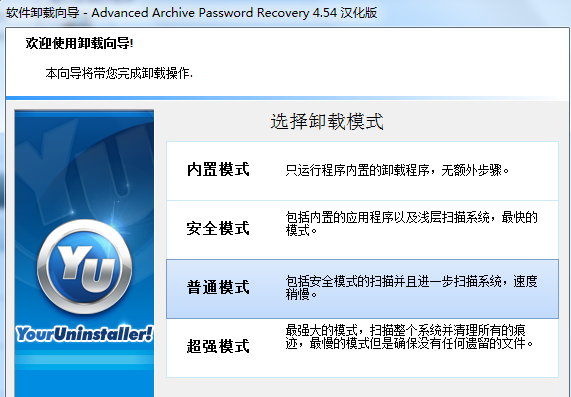
*根据提示卸载软件,卸载完成之后点击确定。接下来your uninstaller便会自动扫描注册表和安装文件夹。
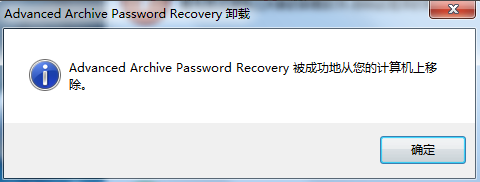
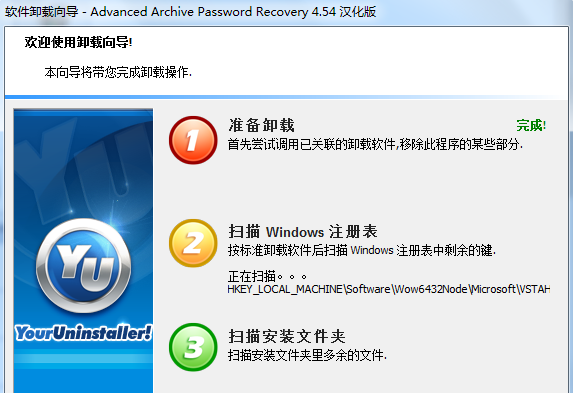
*your uninstaller会扫描出所有多余的注册表,这里点击下一步移除软件残留的注册表条目就行了。
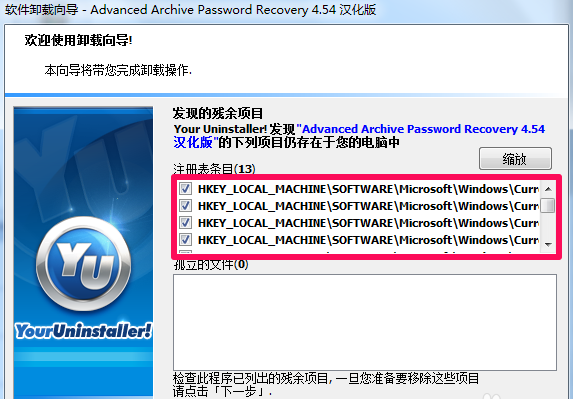
*最后点击完成软件便彻底的卸载干净了。
相关阅读
电脑怎样卸载应用程序
1.点击桌面左下角打开开始菜单,点击设置图标。
2.找到并点击应用选项。
3.在应用列表中找到想要卸载的应用。
4.点击目标应用,点击右下方卸载即可。
电脑软件怎么卸载干净
第一步: 首先我们需要找到“控制面板”并且点击进入,如果你找不到控制面板的话就可以通过电脑自带的搜索功能,来进行快速查找。
第二步: 在搜索栏中输入“控制面板”,输入之后便可以点击那个放大镜来进行查找,成功查找后就会出现“控制面板”这个选择项。
第三步: 当我们进入控制面板之后,就可以看见里面有个程序的选择项,也就是那个像影碟的图标,找到后点击进入便可以进行程序卸载的操作了。
第四步: 在程序的选择项里面,可以看见一个很小的卸载程序按钮,如果我们是需要卸载电脑软件的话,就需要点击这个选择项,便可以进到程序卸载的界面了。
第五步: 在“程序卸载与更改”的界面中可以看见我们电脑上所有安装的程序软件,选择我们需要卸载的软件,直接卸载并点击确定就可以了。
电脑上软件卸载不了怎么办
1)开机按F8不动,出现高级选项画面时在bai松手,选“安全模式”按照提示进入安全模式,操作方法与正常模式一样,在控制面板中卸载试试。
2)如果控制面板有卸载选项,但是卸载不了,可按照下面方法手工卸载。
3)或下载软件进行卸载试试(完美、金山卫士、QQ电脑管家、超级兔子、360卫士等)。
以上就是11ba小编为大家带来的youruninstaller中文版的详细介绍,喜欢就收藏一下吧!说不定会找到你要的惊喜╰(*°▽°*)╯~
相关教程
更多 - 桃李年华具体含义是什么? 01.26
- 深圳银行贷款申请流程及条件 01.20
- 医疗产业化:背后的意义与影响,你不可不知 01.07
- EFU定义及与茶的关系 01.02
- 黄金软件与黄金网站APP:功能差异与使用指南 12.03
猜你喜欢
相关专题
电脑杀毒软件
卸载清除应用合集
大力推荐
更多 -
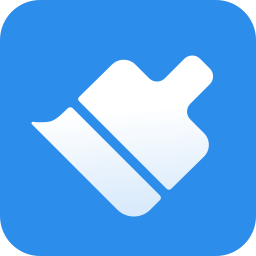
- 360清理大师app
- 卸载清除 | 34.6MB
- 2022-04-22 | 360清理大师手机版是一款功能全面的在线清理垃圾病毒工具,一键解决顽固手机垃圾,一键压缩图片视频,释放更多手机内存,卸载手机上面的顽固app清理垃圾文件,保障用户的手机隐私安全,不用担心误删文件,快来看看吧!
-

- geekuninstaller软件
- 卸载清除 | 7.79M
- 2022-04-22 | geekuninstaller是一款麻雀虽小五脏俱全的pc应用卸载清理工具,可以清理电脑中的顽固垃圾病毒文件,geekuninstaller软件一键卸载不需要的软件,同时清理电脑中的卸载残余,提升电脑的办公性能效率,快来看看吧!
-

- CX-One Remover(欧姆龙CX-One专用卸载软件)
- 卸载清除 | 14.67M
- 2022-04-22 | CX-One Remover是一款安全可靠的欧姆龙专用的卸载软件,一键卸载电脑上面顽固的软件应用,处理卸载产生的垃圾文件,可以处理基础卸载遇到的很多的问题情况,有需要的用户快来看看吧!
-

- 猎豹清理大师2022最新版
- 卸载清除 | 28.82MB
- 2022-04-22 | 猎豹清理大师最新版是一款为安卓手机打造的全新垃圾病毒处理工具,让手机每时每刻流畅运行,猎豹清理大师2022最新版一键清理释放手机的内存空间,同时保障用户的网络安全,快来看看吧!
-
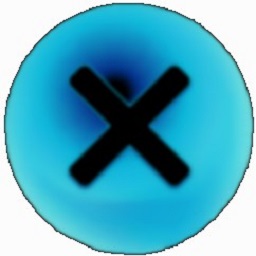
- softcnkiller软件
- 卸载清除 | 7.85M
- 2022-01-31 | softcnkiller是专为电脑查找很多带有病毒的软件和各种垃圾,找到这些垃圾并进行清除,能够让电脑运行更加的速度,为清理垃圾的软件上又是更好用的管家软件。softcnkiller软件介绍SoftCnKiller可以帮助您分析与查找流氓软件。在日常使用电脑的
-
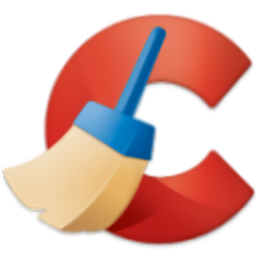
- ccleaner portable32位/64位官方版
- 卸载清除 | 41.39M
- 2021-08-31 | ccleaner portable32位/64位官方版是一款非常强大的系统优化和清理软件。一些顽固的电脑琐碎文件也可以一键清除。可以帮你清理电脑中使用的软件的文件残留,ccleaner portable免费版全中文的操作界面,各种小工具可以帮助用户快速上手,快来看看吧!
-

- 系统垃圾清理王电脑版
- 卸载清除 | 9.65M
- 2021-08-20 | 系统垃圾清理王电脑版是一款功能强大的系统垃圾清理软件工具,用户们如果想知道怎么去除电脑中无法自行删除干净的文件和软件的话,就可以下载系统垃圾清理王最新版,一键就可以随时随地帮你清理所有文件夹中的顽固垃圾,今天11ba小编就为大家带来系统垃圾清理王中文版,一起来看看吧!
-

- regfix注册表关键值修复工具
- 卸载清除 | 329.43KB
- 2021-08-20 | regfix注册表关键值修复工具是一个功能强大的修复注册表的软件,用户们遇到注册表异常等问题的时候就可以一键下载安装regfix注册表关键值修复工具绿色版来进行修复,这款软件兼容各种系统,并且可以一键扫描电脑的问题,全自动无需担心不会用,今天11ba小编就为大家带来regfix注册表关键值修复工具官方版,一起来看看吧!
-

- 飓风win7垃圾清理王绿色版
- 卸载清除 | 688.45KB
- 2021-08-20 | 很多用户想知道有哪些好用的电脑垃圾清理软件?飓风win7垃圾清理王绿色版是一款专业的快速清理电脑垃圾文件的软件,用户们不仅可以用飓风win7垃圾清理王官网版清理垃圾文件,还可以清理浏览器的上网数据,释放电脑内存,保护个人隐私,操作起来十分方便,今天11ba小编就为大家带来飓风win7垃圾清理王破解版,一起来看看吧!
-

- kcleaner中文版
- 卸载清除 | 10.07M
- 2021-08-20 | kcleaner是什么软件?kcleaner电脑版是一款体积小但是功能齐全的垃圾清理软件,用户们的电脑里或多或少都会有很多系统残余垃圾文件或者缓存数据,这些会导致电脑运行变慢,使用kcleaner中文版可以对电脑进行彻底扫描,删除临时文件和无用数据,今天11ba小编就为大家带来kcleaner绿色版v3.1.4,一起来看看吧!
-

- wholockme电脑版
- 卸载清除 | 220.57KB
- 2021-08-20 | wholockme工具是一款针对于win10系统和win7系统的电脑用户提供的卸载删除软件工具,这款wholockme电脑版可以强制删除普通删除不能删除的文件或者软件,并且还能解决文件正在使用无法删除等常见问题,今天11ba小编就为大家带来wholockme绿色版,一起来看看吧!
-

- ashampoo uninstaller10(阿香婆卸载软件)
- 卸载清除 | 23.31M
- 2021-08-20 | ashampoouninstaller10最新版是一款十分实用的深层卸载清理软件,用户们会发现使用系统自带的删除或者卸载往往会有残留文件,使用ashampoo uninstaller10破解版就可以彻底卸载任何文件,不留任何痕迹,今天11ba小编就为大家带来ashampoo uninstaller10官方版,一起来看看吧!
-

- file pulverizer中文版
- 卸载清除 | 706.65KB
- 2021-08-20 | filepulverizer免费版是一款帮助用户们彻底清理电脑中文件和软件的工具。用户们可以通过file pulverizer破解版v5.0来将电脑中的顽固垃圾文件进行彻底卸载和删除,不用担心再有无用文件占用内存了,并且这款软件还兼容多种系统,今天11ba小编就为大家带来file pulverizer中文版,一起来看看吧!
-
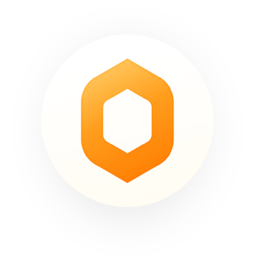
- 腾讯柠檬清理mac官方版
- 卸载清除 | 60.85M
- 2021-08-20 | 腾讯柠檬清理mac最新版是腾讯研发出品的电脑清理软件,用户们在使用电脑时间久了之后,总会感觉电脑的运行速度变慢了或者卡顿了,这时候就需要对电脑进行清理和优化了,那么腾讯柠檬清理汉化版就是一款十分实用的清理工具,今天11ba小编就为大家带来腾讯柠檬清理mac官方版,一起来看看吧!
-
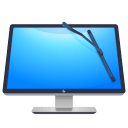
- cleanmypc官方版
- 卸载清除 | 65.41M
- 2021-08-20 | 最近小编发现很多网友都在问cleanmypc好用么?cleanmypc电脑版是一款可以帮助用户们对电脑中的软件批量卸载和操作的软件,用户们下载安装cleanmypc官方版之后可以在上面找到电脑中拥有的所有软件,并且进行整理和清理,今天11ba小编就为大家带来cleanmypc破解版,一起来看看吧!